display OPEL AMPERA E 2018 Gebruikershandleiding (in Dutch)
[x] Cancel search | Manufacturer: OPEL, Model Year: 2018, Model line: AMPERA E, Model: OPEL AMPERA E 2018Pages: 279, PDF Size: 6.51 MB
Page 117 of 279
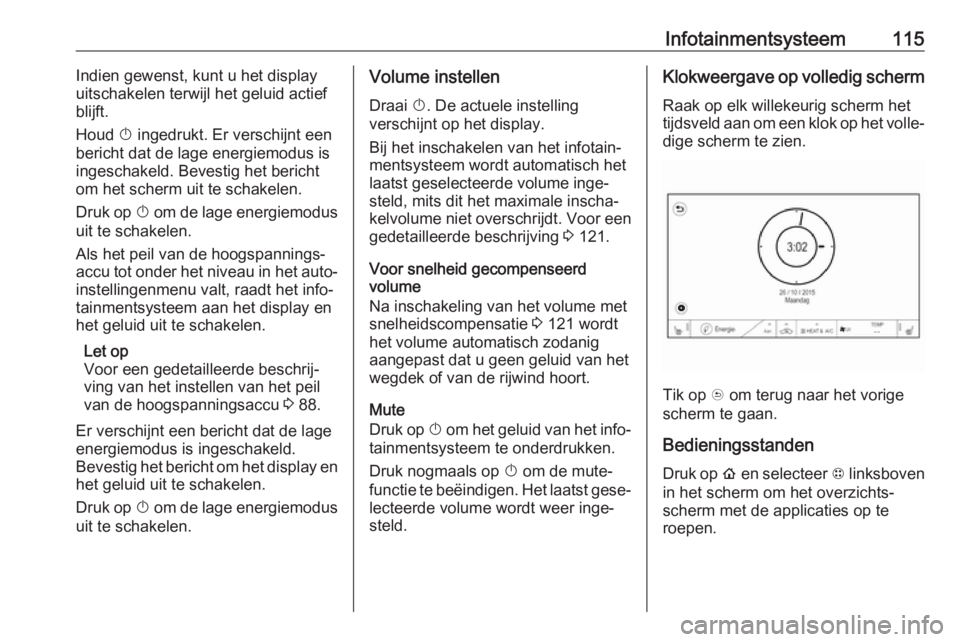
Infotainmentsysteem115Indien gewenst, kunt u het display
uitschakelen terwijl het geluid actief blijft.
Houd X ingedrukt. Er verschijnt een
bericht dat de lage energiemodus is
ingeschakeld. Bevestig het bericht
om het scherm uit te schakelen.
Druk op X om de lage energiemodus
uit te schakelen.
Als het peil van de hoogspannings‐ accu tot onder het niveau in het auto- instellingenmenu valt, raadt het info‐
tainmentsysteem aan het display en
het geluid uit te schakelen.
Let op
Voor een gedetailleerde beschrij‐ ving van het instellen van het peil
van de hoogspanningsaccu 3 88.
Er verschijnt een bericht dat de lage
energiemodus is ingeschakeld.
Bevestig het bericht om het display en het geluid uit te schakelen.
Druk op X om de lage energiemodus
uit te schakelen.Volume instellen
Draai X. De actuele instelling
verschijnt op het display.
Bij het inschakelen van het infotain‐ mentsysteem wordt automatisch het
laatst geselecteerde volume inge‐
steld, mits dit het maximale inscha‐
kelvolume niet overschrijdt. Voor een
gedetailleerde beschrijving 3 121.
Voor snelheid gecompenseerd
volume
Na inschakeling van het volume met
snelheidscompensatie 3 121 wordt
het volume automatisch zodanig
aangepast dat u geen geluid van het
wegdek of van de rijwind hoort.
Mute
Druk op X om het geluid van het info‐
tainmentsysteem te onderdrukken.
Druk nogmaals op X om de mute‐
functie te beëindigen. Het laatst gese‐ lecteerde volume wordt weer inge‐
steld.Klokweergave op volledig scherm
Raak op elk willekeurig scherm het
tijdsveld aan om een klok op het volle‐
dige scherm te zien.
Tik op u om terug naar het vorige
scherm te gaan.
Bedieningsstanden Druk op p en selecteer 1 linksboven
in het scherm om het overzichts‐
scherm met de applicaties op te
roepen.
Page 118 of 279
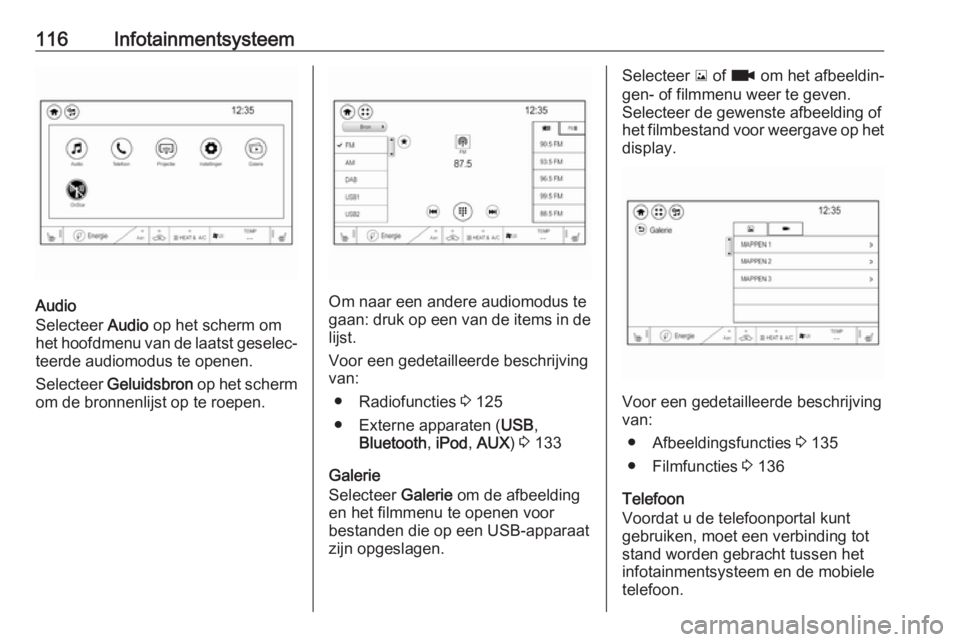
116Infotainmentsysteem
Audio
Selecteer Audio op het scherm om
het hoofdmenu van de laatst geselec‐ teerde audiomodus te openen.
Selecteer Geluidsbron op het scherm
om de bronnenlijst op te roepen.Om naar een andere audiomodus te
gaan: druk op een van de items in de
lijst.
Voor een gedetailleerde beschrijving
van:
● Radiofuncties 3 125
● Externe apparaten ( USB,
Bluetooth , iPod , AUX ) 3 133
Galerie
Selecteer Galerie om de afbeelding
en het filmmenu te openen voor
bestanden die op een USB-apparaat
zijn opgeslagen.
Selecteer y of z om het afbeeldin‐
gen- of filmmenu weer te geven. Selecteer de gewenste afbeelding of
het filmbestand voor weergave op het display.
Voor een gedetailleerde beschrijving
van:
● Afbeeldingsfuncties 3 135
● Filmfuncties 3 136
Telefoon
Voordat u de telefoonportal kunt
gebruiken, moet een verbinding tot
stand worden gebracht tussen het
infotainmentsysteem en de mobiele telefoon.
Page 120 of 279
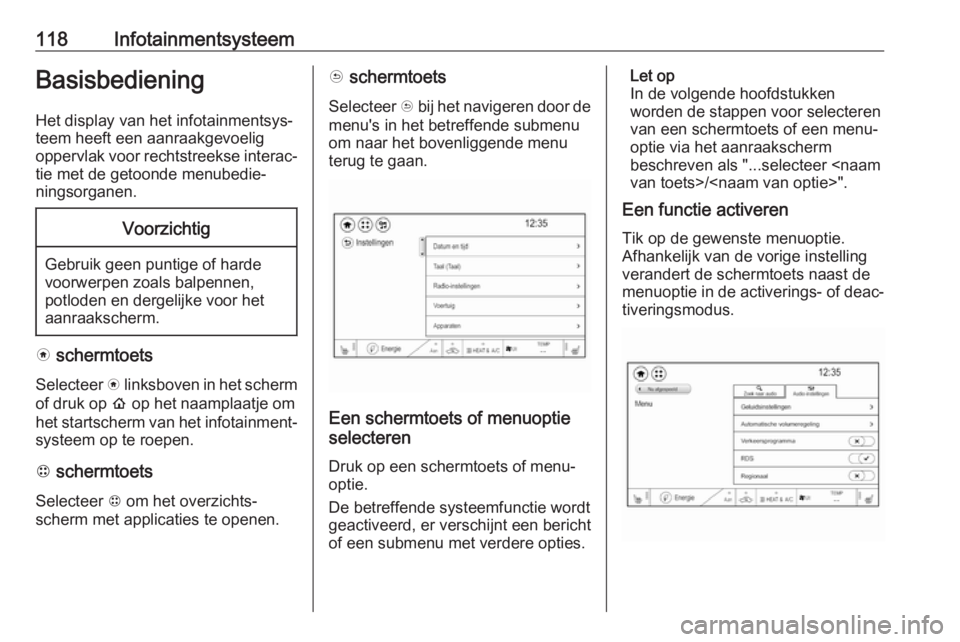
118InfotainmentsysteemBasisbedieningHet display van het infotainmentsys‐
teem heeft een aanraakgevoelig
oppervlak voor rechtstreekse interac‐ tie met de getoonde menubedie‐
ningsorganen.Voorzichtig
Gebruik geen puntige of harde
voorwerpen zoals balpennen,
potloden en dergelijke voor het aanraakscherm.
v schermtoets
Selecteer v linksboven in het scherm
of druk op p op het naamplaatje om
het startscherm van het infotainment‐ systeem op te roepen.
1 schermtoets
Selecteer 1 om het overzichts‐
scherm met applicaties te openen.
u schermtoets
Selecteer u bij het navigeren door de
menu's in het betreffende submenu
om naar het bovenliggende menu
terug te gaan.
Een schermtoets of menuoptie
selecteren
Druk op een schermtoets of menu‐
optie.
De betreffende systeemfunctie wordt
geactiveerd, er verschijnt een bericht
of een submenu met verdere opties.
Let op
In de volgende hoofdstukken
worden de stappen voor selecteren
van een schermtoets of een menu‐
optie via het aanraakscherm
beschreven als "...selecteer
Een functie activeren
Tik op de gewenste menuoptie.
Afhankelijk van de vorige instelling
verandert de schermtoets naast de
menuoptie in de activerings- of deac‐
tiveringsmodus.
Page 125 of 279
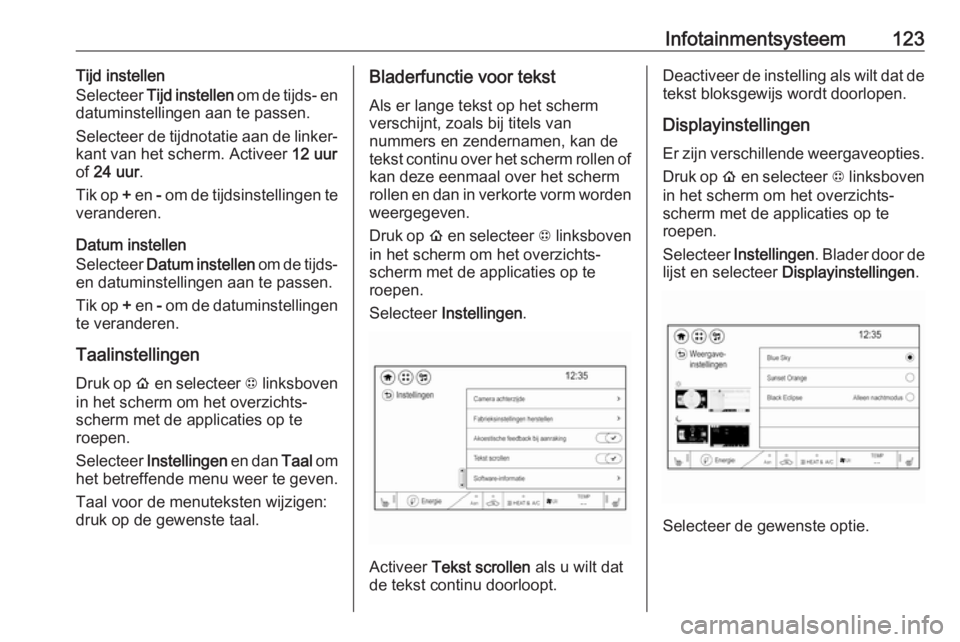
Infotainmentsysteem123Tijd instellen
Selecteer Tijd instellen om de tijds- en
datuminstellingen aan te passen.
Selecteer de tijdnotatie aan de linker‐
kant van het scherm. Activeer 12 uur
of 24 uur .
Tik op + en - om de tijdsinstellingen te
veranderen.
Datum instellen
Selecteer Datum instellen om de tijds-
en datuminstellingen aan te passen.
Tik op + en - om de datuminstellingen
te veranderen.
Taalinstellingen
Druk op p en selecteer 1 linksboven
in het scherm om het overzichts‐
scherm met de applicaties op te
roepen.
Selecteer Instellingen en dan Taal om
het betreffende menu weer te geven.
Taal voor de menuteksten wijzigen: druk op de gewenste taal.Bladerfunctie voor tekst
Als er lange tekst op het scherm
verschijnt, zoals bij titels van
nummers en zendernamen, kan de
tekst continu over het scherm rollen of
kan deze eenmaal over het scherm
rollen en dan in verkorte vorm worden
weergegeven.
Druk op p en selecteer 1 linksboven
in het scherm om het overzichts‐
scherm met de applicaties op te
roepen.
Selecteer Instellingen .
Activeer Tekst scrollen als u wilt dat
de tekst continu doorloopt.
Deactiveer de instelling als wilt dat de
tekst bloksgewijs wordt doorlopen.
Displayinstellingen
Er zijn verschillende weergaveopties. Druk op p en selecteer 1 linksboven
in het scherm om het overzichts‐
scherm met de applicaties op te
roepen.
Selecteer Instellingen . Blader door de
lijst en selecteer Displayinstellingen .
Selecteer de gewenste optie.
Page 128 of 279
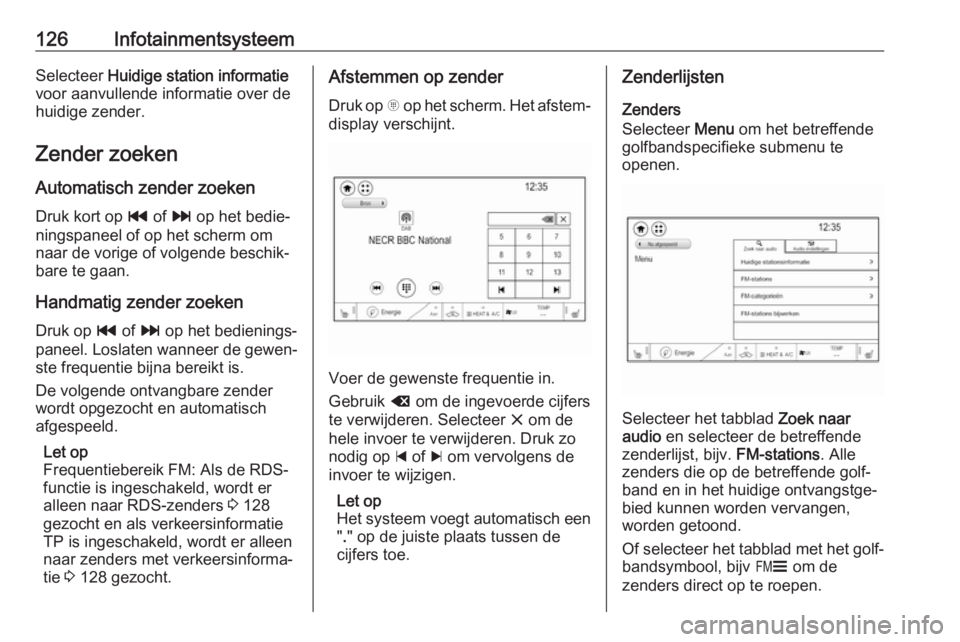
126InfotainmentsysteemSelecteer Huidige station informatie
voor aanvullende informatie over de
huidige zender.
Zender zoeken
Automatisch zender zoeken
Druk kort op t of v op het bedie‐
ningspaneel of op het scherm om
naar de vorige of volgende beschik‐
bare te gaan.
Handmatig zender zoeken Druk op t of v op het bedienings‐
paneel. Loslaten wanneer de gewen‐ ste frequentie bijna bereikt is.
De volgende ontvangbare zender
wordt opgezocht en automatisch
afgespeeld.
Let op
Frequentiebereik FM: Als de RDS-
functie is ingeschakeld, wordt er
alleen naar RDS-zenders 3 128
gezocht en als verkeersinformatie
TP is ingeschakeld, wordt er alleen
naar zenders met verkeersinforma‐
tie 3 128 gezocht.Afstemmen op zender
Druk op x op het scherm. Het afstem‐
display verschijnt.
Voer de gewenste frequentie in.
Gebruik { om de ingevoerde cijfers
te verwijderen. Selecteer x om de
hele invoer te verwijderen. Druk zo nodig op d of c om vervolgens de
invoer te wijzigen.
Let op
Het systeem voegt automatisch een
" ." op de juiste plaats tussen de
cijfers toe.
Zenderlijsten
Zenders
Selecteer Menu om het betreffende
golfbandspecifieke submenu te
openen.
Selecteer het tabblad Zoek naar
audio en selecteer de betreffende
zenderlijst, bijv. FM-stations. Alle
zenders die op de betreffende golf‐
band en in het huidige ontvangstge‐ bied kunnen worden vervangen,worden getoond.
Of selecteer het tabblad met het golf‐ bandsymbool, bijv ~ om de
zenders direct op te roepen.
Page 130 of 279
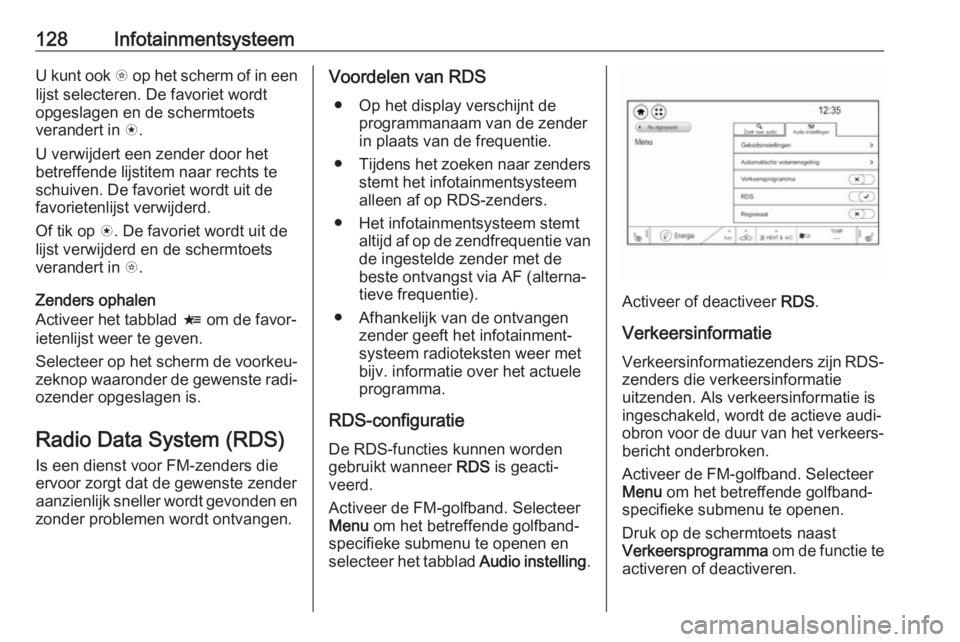
128InfotainmentsysteemU kunt ook t op het scherm of in een
lijst selecteren. De favoriet wordt
opgeslagen en de schermtoets
verandert in s.
U verwijdert een zender door het
betreffende lijstitem naar rechts te
schuiven. De favoriet wordt uit de
favorietenlijst verwijderd.
Of tik op s. De favoriet wordt uit de
lijst verwijderd en de schermtoets
verandert in t.
Zenders ophalen
Activeer het tabblad < om de favor‐
ietenlijst weer te geven.
Selecteer op het scherm de voorkeu‐ zeknop waaronder de gewenste radi‐ozender opgeslagen is.
Radio Data System (RDS) Is een dienst voor FM-zenders die
ervoor zorgt dat de gewenste zender aanzienlijk sneller wordt gevonden en
zonder problemen wordt ontvangen.Voordelen van RDS
● Op het display verschijnt de programmanaam van de zender
in plaats van de frequentie.
● Tijdens het zoeken naar zenders
stemt het infotainmentsysteem
alleen af op RDS-zenders.
● Het infotainmentsysteem stemt altijd af op de zendfrequentie van
de ingestelde zender met de
beste ontvangst via AF (alterna‐
tieve frequentie).
● Afhankelijk van de ontvangen zender geeft het infotainment‐
systeem radioteksten weer met
bijv. informatie over het actuele
programma.
RDS-configuratie De RDS-functies kunnen worden
gebruikt wanneer RDS is geacti‐
veerd.
Activeer de FM-golfband. Selecteer Menu om het betreffende golfband‐
specifieke submenu te openen en
selecteer het tabblad Audio instelling.
Activeer of deactiveer RDS.
Verkeersinformatie Verkeersinformatiezenders zijn RDS-
zenders die verkeersinformatie
uitzenden. Als verkeersinformatie is
ingeschakeld, wordt de actieve audi‐
obron voor de duur van het verkeers‐ bericht onderbroken.
Activeer de FM-golfband. Selecteer Menu om het betreffende golfband‐
specifieke submenu te openen.
Druk op de schermtoets naast
Verkeersprogramma om de functie te
activeren of deactiveren.
Page 138 of 279
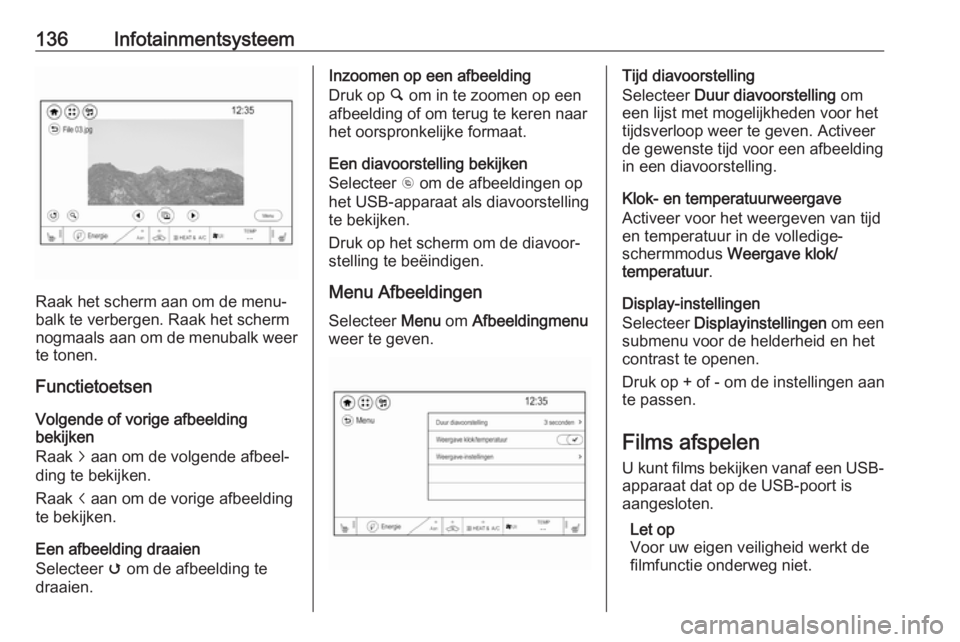
136Infotainmentsysteem
Raak het scherm aan om de menu‐
balk te verbergen. Raak het scherm
nogmaals aan om de menubalk weer te tonen.
Functietoetsen
Volgende of vorige afbeelding
bekijken
Raak j aan om de volgende afbeel‐
ding te bekijken.
Raak i aan om de vorige afbeelding
te bekijken.
Een afbeelding draaien
Selecteer v om de afbeelding te
draaien.
Inzoomen op een afbeelding
Druk op ½ om in te zoomen op een
afbeelding of om terug te keren naar
het oorspronkelijke formaat.
Een diavoorstelling bekijken
Selecteer r om de afbeeldingen op
het USB-apparaat als diavoorstelling
te bekijken.
Druk op het scherm om de diavoor‐
stelling te beëindigen.
Menu Afbeeldingen Selecteer Menu om Afbeeldingmenu
weer te geven.Tijd diavoorstelling
Selecteer Duur diavoorstelling om
een lijst met mogelijkheden voor het tijdsverloop weer te geven. Activeer
de gewenste tijd voor een afbeelding
in een diavoorstelling.
Klok- en temperatuurweergave
Activeer voor het weergeven van tijd
en temperatuur in de volledige-
schermmodus Weergave klok/
temperatuur .
Display-instellingen
Selecteer Displayinstellingen om een
submenu voor de helderheid en het
contrast te openen.
Druk op + of - om de instellingen aan
te passen.
Films afspelen
U kunt films bekijken vanaf een USB-
apparaat dat op de USB-poort is
aangesloten.
Let op
Voor uw eigen veiligheid werkt de
filmfunctie onderweg niet.
Page 140 of 279

138Infotainmentsysteem
Klok- en temperatuurweergave
Activeer voor het weergeven van tijd
en temperatuur in de volledige-
schermmodus Weergave klok/
temperatuur .
Display-instellingen
Selecteer Displayinstellingen om een
submenu voor de helderheid en het
contrast te openen.
Druk op + of - om de instellingen aan
te passen.
Smartphone-applicaties
gebruiken
De smartphone-applicaties Apple
CarPlay™ en Android™ Auto geven de geselecteerde apps van uw smart‐ phone weer op het Infotainments‐
cherm. U kunt ze bedienen met de
bedieningsorganen van het Infotain‐
mentsysteem.
Controleer bij de fabrikant van het
apparaat of deze functie op uw smart‐
phone kan worden gebruikt en of de
applicatie beschikbaar is in uw land.
De smartphone voorbereiden
Android-telefoon: Download de
Android Auto-app naar uw smart‐
phone vanaf de Google Play ™ Store.
iPhone: Controleer of Siri ®
op uw
smartphone geactiveerd is.
Telefoonweergave activeren in
het instellingenmenu
Druk op p en selecteer 1 linksboven
in het scherm om het overzichts‐
scherm met de applicaties op te
roepen.Selecteer Instellingen .
Blader door de lijst naar
Apple CarPlay of Android Auto .
Zorg ervoor dat de desbetreffende applicatie is geactiveerd.
Mobiele telefoon verbinden
Sluit de smartphone aan op de USB-
poort 3 131.
Wanneer u een apparaat voor het
eerst aansluit, kan er een toestem‐
mingsbericht m.b.t. privacy worden
getoond. Bevestig het bericht om
verder te gaan met de verbindings‐
procedure.
Telefoonweergave starten Druk op p en selecteer 1 linksboven
in het scherm om het overzichts‐
scherm met de applicaties op te
roepen.
Selecteer Projectie om de telefoon‐
weergavefunctie te starten.
Let op
Als de toepassing door het infotain‐
mentsysteem wordt herkend, kan
het toepassingspictogram wijzigen
in Apple CarPlay of Android Auto .
Page 143 of 279
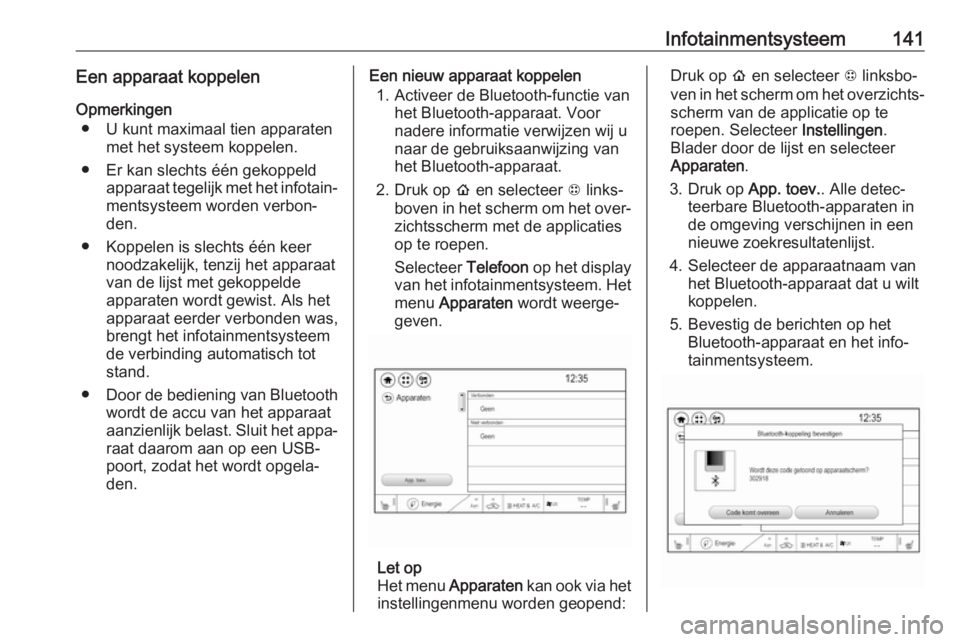
Infotainmentsysteem141Een apparaat koppelen
Opmerkingen ● U kunt maximaal tien apparaten met het systeem koppelen.
● Er kan slechts één gekoppeld apparaat tegelijk met het infotain‐mentsysteem worden verbon‐
den.
● Koppelen is slechts één keer noodzakelijk, tenzij het apparaat
van de lijst met gekoppelde
apparaten wordt gewist. Als het
apparaat eerder verbonden was,
brengt het infotainmentsysteem
de verbinding automatisch tot
stand.
● Door de bediening van Bluetooth
wordt de accu van het apparaat
aanzienlijk belast. Sluit het appa‐ raat daarom aan op een USB-
poort, zodat het wordt opgela‐
den.Een nieuw apparaat koppelen
1. Activeer de Bluetooth-functie van het Bluetooth-apparaat. Voor
nadere informatie verwijzen wij u
naar de gebruiksaanwijzing van
het Bluetooth-apparaat.
2. Druk op p en selecteer 1 links‐
boven in het scherm om het over‐ zichtsscherm met de applicaties
op te roepen.
Selecteer Telefoon op het display
van het infotainmentsysteem. Het menu Apparaten wordt weerge‐
geven.
Let op
Het menu Apparaten kan ook via het
instellingenmenu worden geopend:
Druk op p en selecteer 1 linksbo‐
ven in het scherm om het overzichts‐
scherm van de applicatie op te
roepen. Selecteer Instellingen.
Blader door de lijst en selecteer Apparaten .
3. Druk op App. toev.. Alle detec‐
teerbare Bluetooth-apparaten in
de omgeving verschijnen in een
nieuwe zoekresultatenlijst.
4. Selecteer de apparaatnaam van het Bluetooth-apparaat dat u wilt
koppelen.
5. Bevestig de berichten op het Bluetooth-apparaat en het info‐
tainmentsysteem.
Page 148 of 279
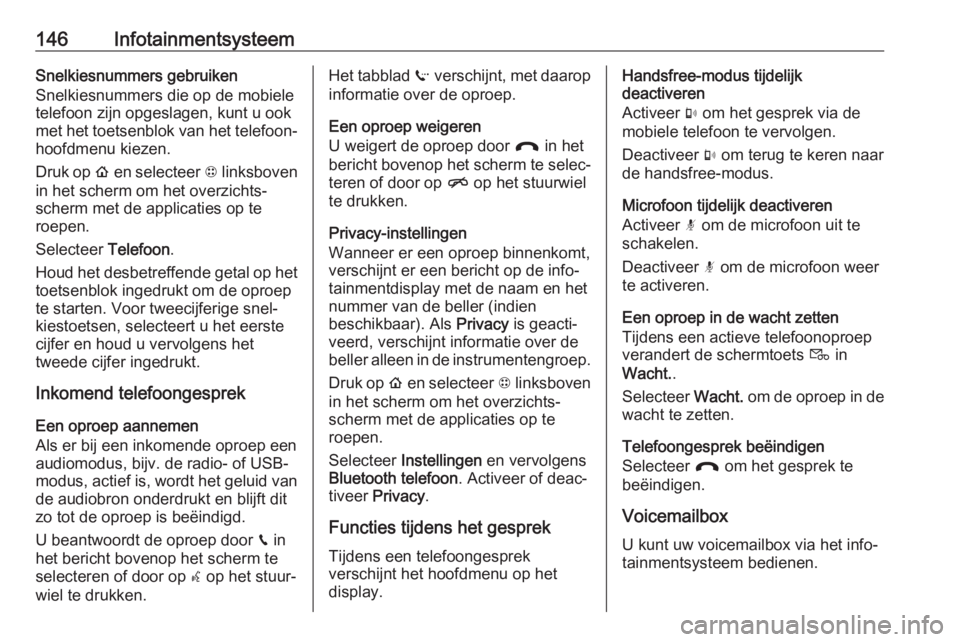
146InfotainmentsysteemSnelkiesnummers gebruiken
Snelkiesnummers die op de mobiele
telefoon zijn opgeslagen, kunt u ook
met het toetsenblok van het telefoon‐
hoofdmenu kiezen.
Druk op p en selecteer 1 linksboven
in het scherm om het overzichts‐
scherm met de applicaties op te
roepen.
Selecteer Telefoon.
Houd het desbetreffende getal op het
toetsenblok ingedrukt om de oproep
te starten. Voor tweecijferige snel‐
kiestoetsen, selecteert u het eerste
cijfer en houd u vervolgens het
tweede cijfer ingedrukt.
Inkomend telefoongesprek
Een oproep aannemen
Als er bij een inkomende oproep een
audiomodus, bijv. de radio- of USB-
modus, actief is, wordt het geluid van
de audiobron onderdrukt en blijft dit
zo tot de oproep is beëindigd.
U beantwoordt de oproep door v in
het bericht bovenop het scherm te
selecteren of door op w op het stuur‐
wiel te drukken.Het tabblad Z verschijnt, met daarop
informatie over de oproep.
Een oproep weigeren
U weigert de oproep door @ in het
bericht bovenop het scherm te selec‐
teren of door op n op het stuurwiel
te drukken.
Privacy-instellingen
Wanneer er een oproep binnenkomt,
verschijnt er een bericht op de info‐
tainmentdisplay met de naam en het
nummer van de beller (indien
beschikbaar). Als Privacy is geacti‐
veerd, verschijnt informatie over de
beller alleen in de instrumentengroep.
Druk op p en selecteer 1 linksboven
in het scherm om het overzichts‐
scherm met de applicaties op te
roepen.
Selecteer Instellingen en vervolgens
Bluetooth telefoon . Activeer of deac‐
tiveer Privacy .
Functies tijdens het gesprek Tijdens een telefoongesprek
verschijnt het hoofdmenu op het
display.Handsfree-modus tijdelijk
deactiveren
Activeer m om het gesprek via de
mobiele telefoon te vervolgen.
Deactiveer m om terug te keren naar
de handsfree-modus.
Microfoon tijdelijk deactiveren
Activeer n om de microfoon uit te
schakelen.
Deactiveer n om de microfoon weer
te activeren.
Een oproep in de wacht zetten
Tijdens een actieve telefoonoproep
verandert de schermtoets t in
Wacht. .
Selecteer Wacht. om de oproep in de
wacht te zetten.
Telefoongesprek beëindigen
Selecteer @ om het gesprek te
beëindigen.
Voicemailbox
U kunt uw voicemailbox via het info‐ tainmentsysteem bedienen.